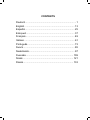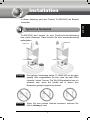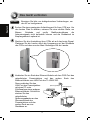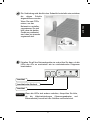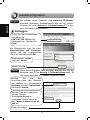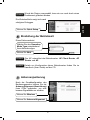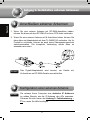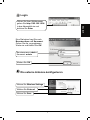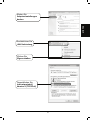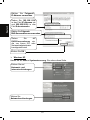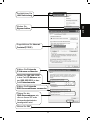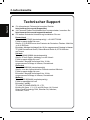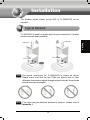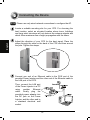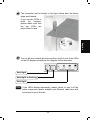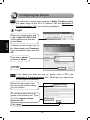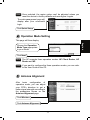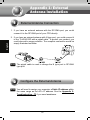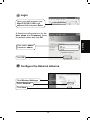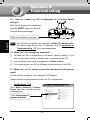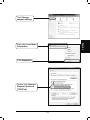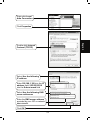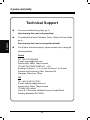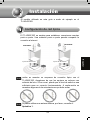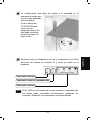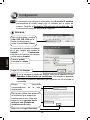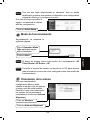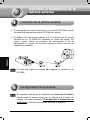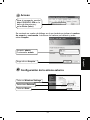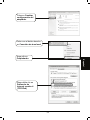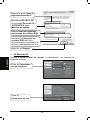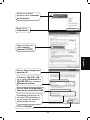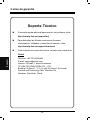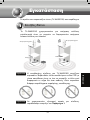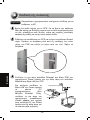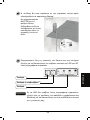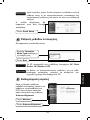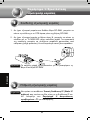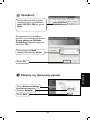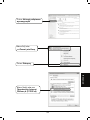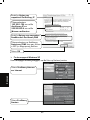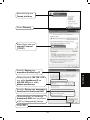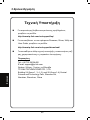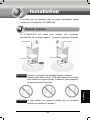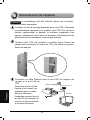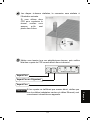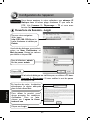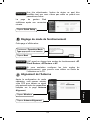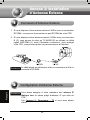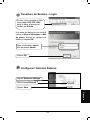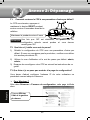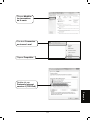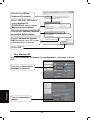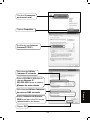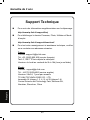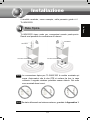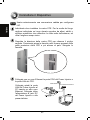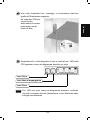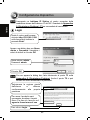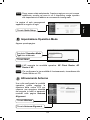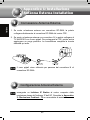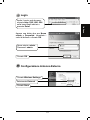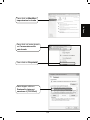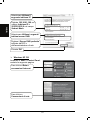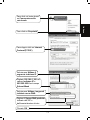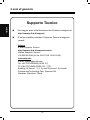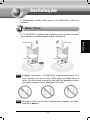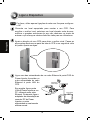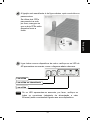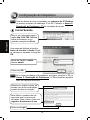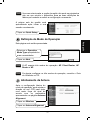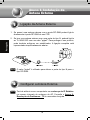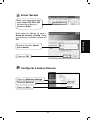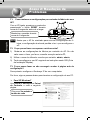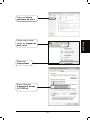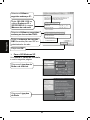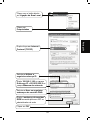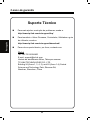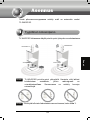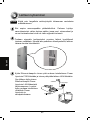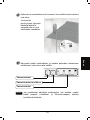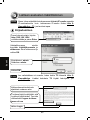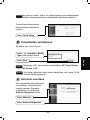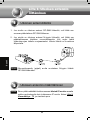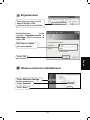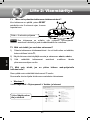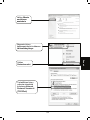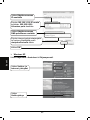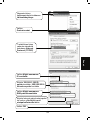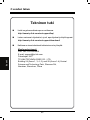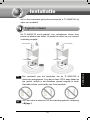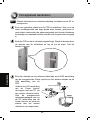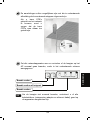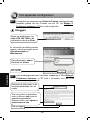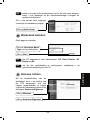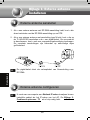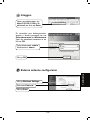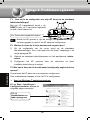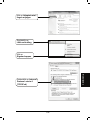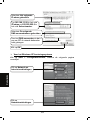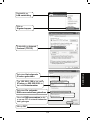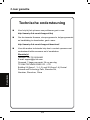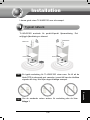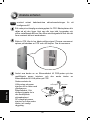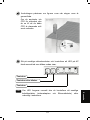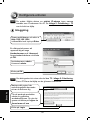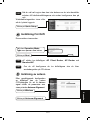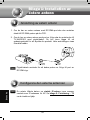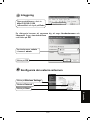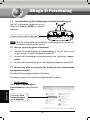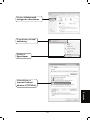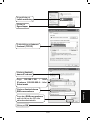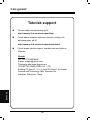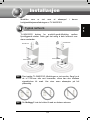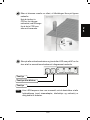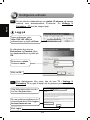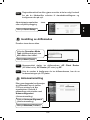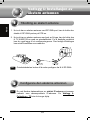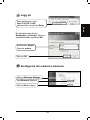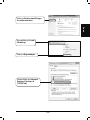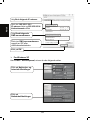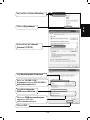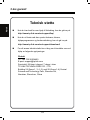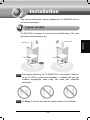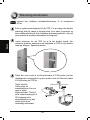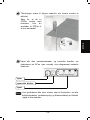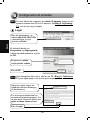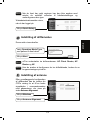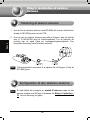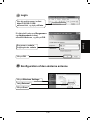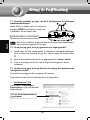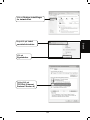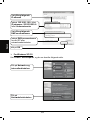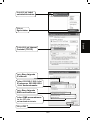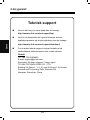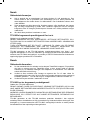TP-LINK TL-WA5210G Manuale del proprietario
- Categoria
- Router
- Tipo
- Manuale del proprietario
Questo manuale è adatto anche per
La pagina sta caricando ...
La pagina sta caricando ...
La pagina sta caricando ...
La pagina sta caricando ...
La pagina sta caricando ...
La pagina sta caricando ...
La pagina sta caricando ...
La pagina sta caricando ...
La pagina sta caricando ...
La pagina sta caricando ...
La pagina sta caricando ...
La pagina sta caricando ...
La pagina sta caricando ...
La pagina sta caricando ...
La pagina sta caricando ...
La pagina sta caricando ...
La pagina sta caricando ...
La pagina sta caricando ...
La pagina sta caricando ...
La pagina sta caricando ...
La pagina sta caricando ...
La pagina sta caricando ...
La pagina sta caricando ...
La pagina sta caricando ...
La pagina sta caricando ...
La pagina sta caricando ...
La pagina sta caricando ...
La pagina sta caricando ...
La pagina sta caricando ...
La pagina sta caricando ...
La pagina sta caricando ...
La pagina sta caricando ...
La pagina sta caricando ...
La pagina sta caricando ...
La pagina sta caricando ...
La pagina sta caricando ...
La pagina sta caricando ...
La pagina sta caricando ...
La pagina sta caricando ...
La pagina sta caricando ...
La pagina sta caricando ...
La pagina sta caricando ...
La pagina sta caricando ...
La pagina sta caricando ...
La pagina sta caricando ...
La pagina sta caricando ...
La pagina sta caricando ...
La pagina sta caricando ...
La pagina sta caricando ...
La pagina sta caricando ...
La pagina sta caricando ...
La pagina sta caricando ...
La pagina sta caricando ...
La pagina sta caricando ...
La pagina sta caricando ...
La pagina sta caricando ...
La pagina sta caricando ...
La pagina sta caricando ...
La pagina sta caricando ...
La pagina sta caricando ...
La pagina sta caricando ...
La pagina sta caricando ...

61
Italiano
Installazione
TL-WA5210G viene usato per connessioni remote punto-punto.
Rende così possibile la condivisione di Internet.
Rete Tipica
1
Nota
La connessione tipica per TL-WA5210G la vedete mostrata qui
sopra. Assicuratevi che le due CPE si vedano fra loro; in caso
contrario il segnale wireless potrebbe essere debole. Qui sotto
sono mostrati alcuni errori.
Nota
Se state utilizzando un’antenna esterna, guardate la Appendice 1.
AP Outdoor
AP Outdoor
Connettore Alimenazione
Connettore Alimenazione
Il modello mostrato, come esempio, nella presente guida è il
TL-WA5210G.

62
Italiano
Individuate dove installare la vostra CPE. Per la scelta del luogo
migliore individuate un luogo elevato sgombro da alberi, edifici o
strutture metalliche che ostacolino Ie onde radio dell’antenna, ed
offra il migliore campo visivo.
Regolate la direzione della vostra CPE per ottenere il miglior
segnale. Posizionate prima le fascette nelle fessure presenti nella
parte posteriore della CPE e poi attorno al palo. Stringete le
fascette.
Collegate con un cavo Ethernet la porta POE del Power Injector e
la porta LAN del CPE.
Collegate quindi la porta
LAN del Power Injector al
PC tramite un altro cavo
Ethernet. Collegate infine
l’alimentatore al jack DC
del Power Injector e alla
presa elettrica.
Connettere il Dispositivo
2
Nota
Usate esclusivamente una connessione cablata per configurare
l’AP.
Connettore Alimenazione
Alimentatore

63
Italiano
Una volta completati tutti i passaggi, la connessione sarà tipo
quella dell’illustrazione seguente.
Se usate due CPE per
creare la rete,
assicuratevi che siano
posizionate una di
fronte all’altra.
Accendete tutti i vostri dispositivi di rete e verificate se i LED della
CPE appaiono come nel diagramma descritto qui sotto.
Nota
Se I LED non sono come nel diagramma superiore, verificate
che tutti i connettori dei cavi (alimentatore e cavo Ethernet) siano
collegati correttamente.
Luce Fissa
Luce Fissa
Luce fissa o lampeggiante

64
Italiano
Login
Appare una dialog box per Nome
utente e Password. Immettete i
valori di default e cliccate OK.
Configurazione dispositivo
3
Nota
A
ssegnate un Indirizzo IP Statico al vostro computer della
medesima classe dell’indirizzo IP dell’AP. Guardate la Appendice
2: Risoluzione Problemi - T3 se necessitate di assistenza.
Nota
Se non appare la dialog box, fate riferimento al punto T3 nella
Appendice 2: Risoluzione Problemi
. Anche il punto T2 vi può
aiutare se avete dimenticato la password.
Nome utente: admin
Password: admin
Aprite il vostro web browser,
scrivete http://192.168.1.254
nella barra degli indirizzi e
premete Enter
Cliccate OK
Selezionare la regione giusta
dall'elenco a discesa
conformemente alla propria
p
osizione
Per usare il prodotto sarà
necessario accettare i termini
d'uso. Per fare ciò, fare clic su I
agree to these terms of use
Fare clic su Login

65
Italiano
La pagina di web management
apparirà in seguito al login.
Impostazione Operation Mode
Allineamento Antenna
Una volta configurata la modalità
operativa, potete regolare la
direzione della vostra CPE per
ottenere una maggiore intensità
del segnale in base ai parametri
mostrati nella pagina Antenna
Alignment.
A
ppare questa pagina.
Nota
L’AP supporta tre modalità operative: AP Client Router, AP
Router e AP.
Nota
Per configurare le tre modalità di funzionamento, rimandiamo alla
Guida Utente nel CD.
Cliccate Quick Setup
Scegliete l'Operation Mode
Type che desiderate
Cliccate Wireless
Cliccate Antenna Alignment
Cliccate Next
Nota
Dopo essere stata selezionata, l'opzione regione non può essere
modificata, eccetto nel caso in cui il dispositivo venga riportato
alle impostazioni di fabbrica a nuovamente riconfigurato.

66
Italiano
1. Se avete un’antenna esterna con connettore RP-SMA, la potete
collegare direttamente al connettore RP-SMA del vostro CPE.
2. Se avete un’antenna esterna con connettore N, la potete collegare al
TL-WA5210G con il cavo pigtail. Per proteggere la CPE, potete anche
aggiungere un surge protector. La connessione completa la trovate
descritta qui sotto.
Appendice 1: Installazione
Antenna Esterna Installation
Connessione Antenna Esterna
1
Il cavo pigtail viene utilizzato per passare dal connettore N al
connettore RP-SMA.
Nota
Configurazione Antenna Esterna
2
A
ssegnate un Indirizzo IP Statico al vostro computer della
medesima classe dell’indirizzo IP dell’AP. Guardate la Appendice
2: Risoluzione Problemi - T3 se necessitate di assistenza.
Nota

67
Italiano
Login
Appare una dialog box per Nome
utente e Password. Immettete i
valori di default e cliccate OK.
Configurazione Antenna Esterna
Nome utente: admin
Password: admin
Aprite il vostro web browser,
scrivete http://192.168.1.254
nella barra degli indirizzi e
premete En
ter
Cliccate OK
Cliccate Wireless Settings
Selezionate External
Cliccate Save

68
Italiano
T1. Come si portano gli AP alle impostazioni di factory default?
Con la CPE accesa, premete e tenete
premuto il pulsante RESET per circa 8
secondi.
T2. Cosa si fa se ci si dimentica la password?
1) Riportate le impostazioni della CPE nello stato di factory default. Se
non sapete come fare, guardate la precedente sezione T1;
2) Usate user name e password di default: admin, admin;
3) Riconfigurate La vostra CPE in base alle istruzioni di questa QIG.
T3. Cosa si fa se non accede alla pagina di configurazione
web-based?
Dovete prima configurare l’indirizzo IP del vostro computer.
Seguite i seguenti passaggi per configurare il vostro PC.
¾ Windows 7 OS
Andando su Start > Settings > Control Panel, vedrete la seguente
pagina.
Appendice 2:
Risoluzione Problemi
Una volta che la CPE è resettata, la configurazione utilizzata verrà
persa e dovrete riconfigurare La CPE.
Nota
Tenere premuto per circa 8 secondi
Fare click su
Visualizza stato della
rete e attività

69
Italiano
Fare doppio click su
Protocollo Internet
versione 4 (TCP/IPv4)
Fare click su Proprietà
Fare click col tasto destro
su Connessione alla
rete locale
Fare click su Modifica
impostazioni scheda

70
Italiano
¾ Windows XP OS
Andando in Start > Control Panel,
vedrete la seguente pagina.
Cliccate OK
Fare click su
Connessioni di rete
Fare click su Rete e
connessioni Internet
Digitare il Server DNS preferito
indicato dall'ISP o
dall'amministratore di rete
Selezionare Utilizza i seguenti
indirizzi server DNS:
Digitate 192.168.1.100 nel
campo Indirizzo IP e
255.255.255.0 nel campo
Subnet Mask
Selezionare Utilizza il
seguente indirizzo IP

71
Italiano
Cliccate OK
Digitare il Server DNS preferito
indicato dall'ISP o
dall'amministratore di rete
Selezionare Utilizza i seguenti
indirizzi server DNS:
Digitate 192.168.1.100 nel
campo Indirizzo IP e
255.255.255.0 nel campo
Subnet Mask
Selezionare Utilizza il
seguente indirizzo IP
Fare doppio click su Internet
Protocol(TCP/IP)
Fare click su Proprietà
Fare click col tasto destro
su Connessione alla
rete locale

3 anni di garanzia
72
Italiano
Supporto Tecnico
Per maggior aiuto nella Risoluzione dei Problemi collegarsi ad:
http://www.tp-link.it/support/
È inoltre possibile contattare il Supporto Tecnico ai seguenti
recapiti:
Italiano
E-mail Supporto Tecnico:
http://www.tp-link.it/support/contact
Hotline Supporto Tecnico:
+39 0230519020 (Lu-Ve 9:00-13:00 14:00-18:00)
Internazionale
E-mail: [email protected]
Tel: +86 755 26504400 (24/24 7/7)
TP-LINK TECHNOLOGIES CO., LTD.
Building 24 (floors 1, 3, 4, 5), and 28 (floors 1-4) Central
Science and Technology Park, Shennan Rd,
Nanshan, Shenzhen, China
La pagina sta caricando ...
La pagina sta caricando ...
La pagina sta caricando ...
La pagina sta caricando ...
La pagina sta caricando ...
La pagina sta caricando ...
La pagina sta caricando ...
La pagina sta caricando ...
La pagina sta caricando ...
La pagina sta caricando ...
La pagina sta caricando ...
La pagina sta caricando ...
La pagina sta caricando ...
La pagina sta caricando ...
La pagina sta caricando ...
La pagina sta caricando ...
La pagina sta caricando ...
La pagina sta caricando ...
La pagina sta caricando ...
La pagina sta caricando ...
La pagina sta caricando ...
La pagina sta caricando ...
La pagina sta caricando ...
La pagina sta caricando ...
La pagina sta caricando ...
La pagina sta caricando ...
La pagina sta caricando ...
La pagina sta caricando ...
La pagina sta caricando ...
La pagina sta caricando ...
La pagina sta caricando ...
La pagina sta caricando ...
La pagina sta caricando ...
La pagina sta caricando ...
La pagina sta caricando ...
La pagina sta caricando ...
La pagina sta caricando ...
La pagina sta caricando ...
La pagina sta caricando ...
La pagina sta caricando ...
La pagina sta caricando ...
La pagina sta caricando ...
La pagina sta caricando ...
La pagina sta caricando ...
La pagina sta caricando ...
La pagina sta caricando ...
La pagina sta caricando ...
La pagina sta caricando ...
La pagina sta caricando ...
La pagina sta caricando ...
La pagina sta caricando ...
La pagina sta caricando ...
La pagina sta caricando ...
La pagina sta caricando ...
La pagina sta caricando ...
La pagina sta caricando ...
La pagina sta caricando ...
La pagina sta caricando ...
La pagina sta caricando ...
La pagina sta caricando ...
La pagina sta caricando ...
La pagina sta caricando ...
La pagina sta caricando ...
La pagina sta caricando ...
La pagina sta caricando ...
La pagina sta caricando ...
La pagina sta caricando ...
La pagina sta caricando ...
La pagina sta caricando ...
La pagina sta caricando ...
La pagina sta caricando ...
La pagina sta caricando ...
La pagina sta caricando ...
La pagina sta caricando ...

Français
Informations de sécurité
z Quand un appareil possède un interrupteur de mise sous/hors tension, cet
interrupteur est l’une des possibilités de mettre l’appareil hors tension. Pour les
appareils dépourvus d’interrupteur de mise sous/hors tension, l’unique possibilité de
les mettre hors tension est de déconnecter leur cordon ou transformateur
d’alimentation de la source électrique. Ce cordon ou le transformateur d’alimentation
doit impérativement rester accessible.
z Ne pas démonter cet appareil ou tenter de le réparer, cela pourrait vous exposer à
des hautes tensions électriques ou à d’autres risques. Démonter un composant
scellé ou un appareil scellé annulerait aussitôt sa garantie. Pour toute réparation
merci de vous adresser à nous.
z Ne pas utiliser cet appareil à proximité d’eau.
Garantie limitée de 3 ans TP-LINK
Concerne les produits de marque TP-LINK uniquement.
CETTE GARANTIE VOUS DONNE DES DROITS SPECIFIQUES, ET VOUS POUVEZ
AVOIR D’AUTRES DROITS QUI PEUVENT VARIER D’UN ETAT, D’UN PAYS OU D’UNE
PROVINCE A UNE AUTRE.
DANS LES LIMITES DU DROIT LOCAL, CETTE GARANTIE ET LES VOIES DE
RECOURS SONT EXCLUSIVES ET REMPLACENT TOUT AUTRES GARANTIES
RECOURS ET CONDITIONS.
TP-LINK garanti les matériels marqués TP-LINK, conditionnés dans un emballage original :
contre les défauts matériels et les malfaçons, s’ils sont utilisés normalement et selon les
prescriptions de TP-LINK, pour une durée de TROIS ANS à compter de la date d’achat par
l’utilisateur final.
Italiano
Informazioni sulla sicurezza:
z Se il prodottoha unpulsante ON/OFF, utilizzare il pulsante per spegnerlo ed accenderlo.
Alcuniprodottiprogettatiper esseresempre operativinon hapulsanteON/OFF:inquesto
casoagiredirettamentesull’alimentatore..
z Nonaprireilprodottootentarediripararlo,rischiodishockadaltatensione.L'aperturadi
uncomponentesigi
llatooprodottoannullalagaranzia.
z Mantenerelontanodall'acqua.
Garanzia limitata 3 anni
Esclusivamente per prodotti marchiati TP-LINK.
LA PRESENTE GARANZIA CONFERISCE SPECIFICI DIRITTI LEGALI, IN AGGIUNTA AI
DIRITTI PREVISTI DALLA LOCALE LEGISLAZIONE.
NEI LIMITI CONSENTITI DALLA LEGGE, LA PRESENTE GARANZIA ED I RIMEDI
INDICATI SONO ESCLUSIVI ED IN LUOGO A TUTTE LE ALTRE GARANZIE, RIMEDI E
CONDIZIONI.
TP-LINK garantisce i soli prodotti hardware marchiati TP-LINK venduti nella rispettiva
confezione originale non compromessa ed utilizzati secondo le linee guida illustrate, per un
periodo di 3 anni dalla data riportata sulla prova d’acquisto da parte dell’utente finale.
La pagina sta caricando ...
La pagina sta caricando ...
La pagina sta caricando ...
-
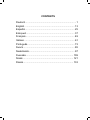 1
1
-
 2
2
-
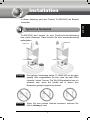 3
3
-
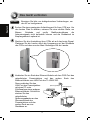 4
4
-
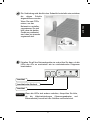 5
5
-
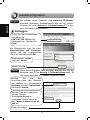 6
6
-
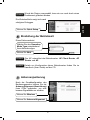 7
7
-
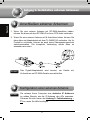 8
8
-
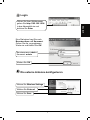 9
9
-
 10
10
-
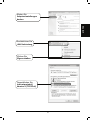 11
11
-
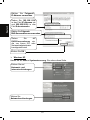 12
12
-
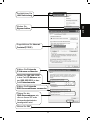 13
13
-
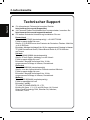 14
14
-
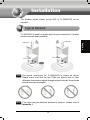 15
15
-
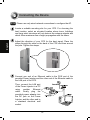 16
16
-
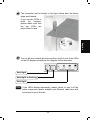 17
17
-
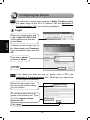 18
18
-
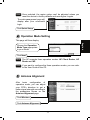 19
19
-
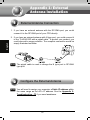 20
20
-
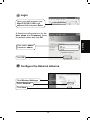 21
21
-
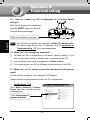 22
22
-
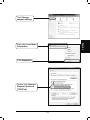 23
23
-
 24
24
-
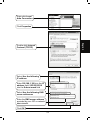 25
25
-
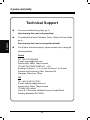 26
26
-
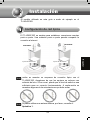 27
27
-
 28
28
-
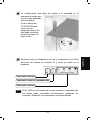 29
29
-
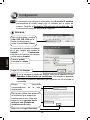 30
30
-
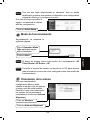 31
31
-
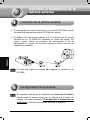 32
32
-
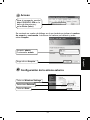 33
33
-
 34
34
-
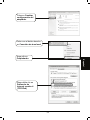 35
35
-
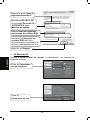 36
36
-
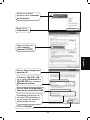 37
37
-
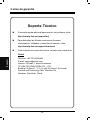 38
38
-
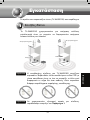 39
39
-
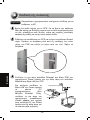 40
40
-
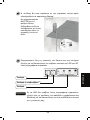 41
41
-
 42
42
-
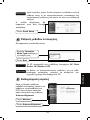 43
43
-
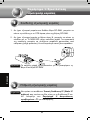 44
44
-
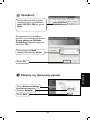 45
45
-
 46
46
-
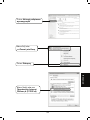 47
47
-
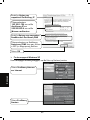 48
48
-
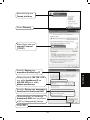 49
49
-
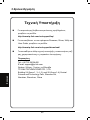 50
50
-
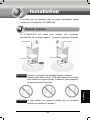 51
51
-
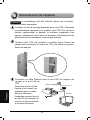 52
52
-
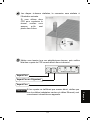 53
53
-
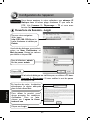 54
54
-
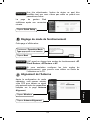 55
55
-
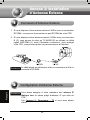 56
56
-
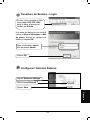 57
57
-
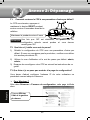 58
58
-
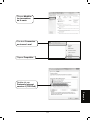 59
59
-
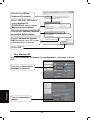 60
60
-
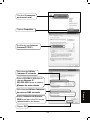 61
61
-
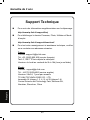 62
62
-
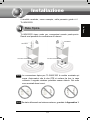 63
63
-
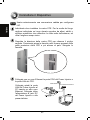 64
64
-
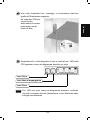 65
65
-
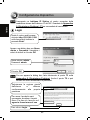 66
66
-
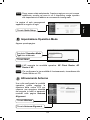 67
67
-
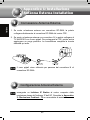 68
68
-
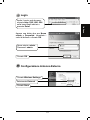 69
69
-
 70
70
-
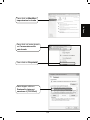 71
71
-
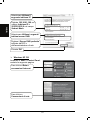 72
72
-
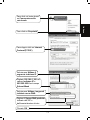 73
73
-
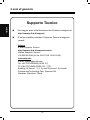 74
74
-
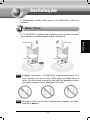 75
75
-
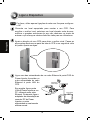 76
76
-
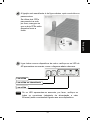 77
77
-
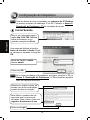 78
78
-
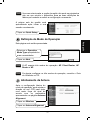 79
79
-
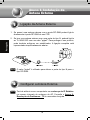 80
80
-
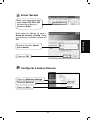 81
81
-
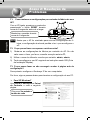 82
82
-
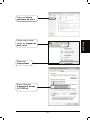 83
83
-
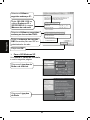 84
84
-
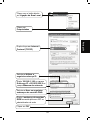 85
85
-
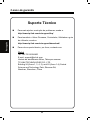 86
86
-
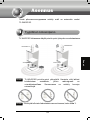 87
87
-
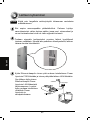 88
88
-
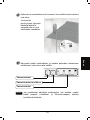 89
89
-
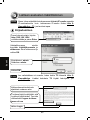 90
90
-
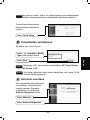 91
91
-
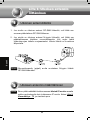 92
92
-
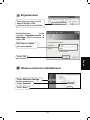 93
93
-
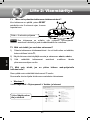 94
94
-
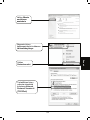 95
95
-
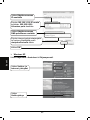 96
96
-
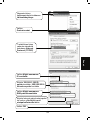 97
97
-
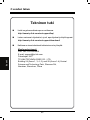 98
98
-
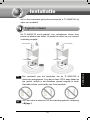 99
99
-
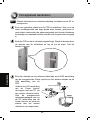 100
100
-
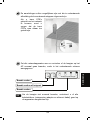 101
101
-
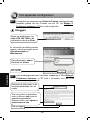 102
102
-
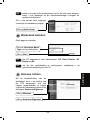 103
103
-
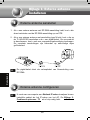 104
104
-
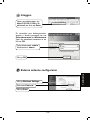 105
105
-
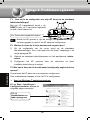 106
106
-
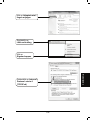 107
107
-
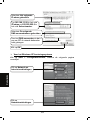 108
108
-
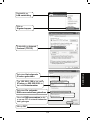 109
109
-
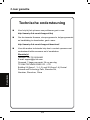 110
110
-
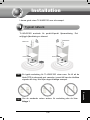 111
111
-
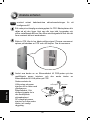 112
112
-
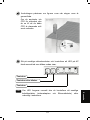 113
113
-
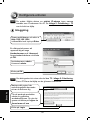 114
114
-
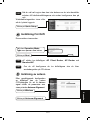 115
115
-
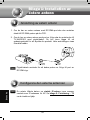 116
116
-
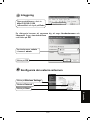 117
117
-
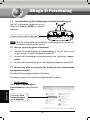 118
118
-
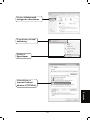 119
119
-
 120
120
-
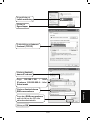 121
121
-
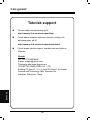 122
122
-
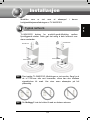 123
123
-
 124
124
-
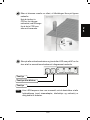 125
125
-
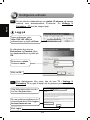 126
126
-
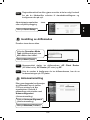 127
127
-
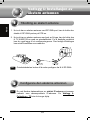 128
128
-
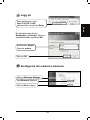 129
129
-
 130
130
-
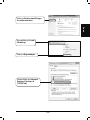 131
131
-
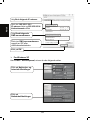 132
132
-
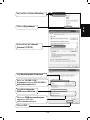 133
133
-
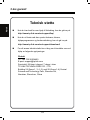 134
134
-
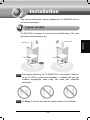 135
135
-
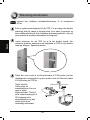 136
136
-
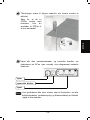 137
137
-
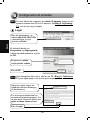 138
138
-
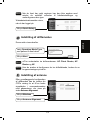 139
139
-
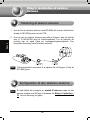 140
140
-
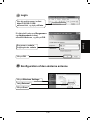 141
141
-
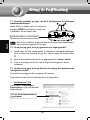 142
142
-
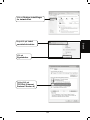 143
143
-
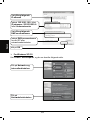 144
144
-
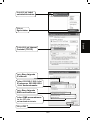 145
145
-
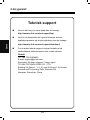 146
146
-
 147
147
-
 148
148
-
 149
149
-
 150
150
-
 151
151
-
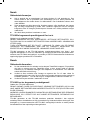 152
152
TP-LINK TL-WA5210G Manuale del proprietario
- Categoria
- Router
- Tipo
- Manuale del proprietario
- Questo manuale è adatto anche per
in altre lingue
- English: TP-LINK TL-WA5210G Owner's manual
- français: TP-LINK TL-WA5210G Le manuel du propriétaire
- español: TP-LINK TL-WA5210G El manual del propietario
- Deutsch: TP-LINK TL-WA5210G Bedienungsanleitung
- Nederlands: TP-LINK TL-WA5210G de handleiding
- português: TP-LINK TL-WA5210G Manual do proprietário
- dansk: TP-LINK TL-WA5210G Brugervejledning
- svenska: TP-LINK TL-WA5210G Bruksanvisning
- suomi: TP-LINK TL-WA5210G Omistajan opas
Documenti correlati
-
TP-LINK tp-link Archer T2UB Nano WiFi Bluetooth USB Adapter Guida d'installazione
-
TP-LINK Archer MR200 Quick Installation Manual
-
TP-LINK TL-SC2020 Manuale utente
-
TP-LINK tp-link EAP113 Outdoor Access Point Guida d'installazione
-
TP-LINK tp-link Outdoor Access Point Guida d'installazione
-
TP-LINK TL-WPA4220 Manuale utente
-
TP-LINK TL-WPA4220 Quick Installation Manual
Altri documenti
-
ONKYO TX-NR696 Manuale utente
-
Pioneer VSX-LX304 Elite AV Receiver Manuale utente
-
Huawei WiMAX CPE Guida Rapida
-
Swisscom Huawei Router B593 Guida Rapida
-
LevelOne WAB-8011 Quick Installation Manual
-
LevelOne TURING Industrial Series Quick Installation Manual
-
Planet Technology WBS-200N Manuale utente
-
Salt GIGAbox Guida d'installazione
-
3com AP9552 Hardware Installation Manual
-
MSI RG54SE Guida utente